
Zadávanie znakov s diakritikou na Macu
Používanie menu diakritiky
V apke na Macu stlačte a podržte kláves s písmenom na klávesnici, napríklad a, čím zobrazíte menu diakritiky.
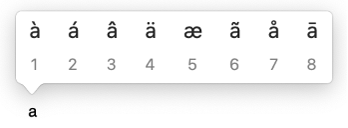
Ak kláves nemá žiadne diakritické znamienka, menu sa nezobrazí.
V menu vyberte požadovaný znak, napríklad á.
Môžete tiež stlačiť numerický kláves zobrazený pod znakom alebo pomocou klávesov so šípkami prejsť na požadovaný znak a potom stlačiť medzerník.
Diakritické znamienka nie sú k dispozícii vo všetkých apkách.
Používanie mŕtvych klávesov
Ak často píšete znaky s diakritikou, môže byť rýchlejšie používanie mŕtvych klávesov (kláves modifikátora stlačený spolu s iným klávesom s cieľom napísať znak s diakritikou).
V apke na Mac stlačte mŕtvy kláves pre znamienko, ktoré chcete pridať do písmena.
Stlačte písmeno.
Ak chcete napríklad na klávesnici s rozložením ABC napísať znak â, môžete stlačiť klávesy Option-i a potom stlačiť kláves a.
Na zobrazenie mŕtvych klávesov v rozložení klávesnice môžete použiť Prehliadač klávesnice. Mŕtve klávesy sú zvýraznené oranžovou farbou (možno bude najskôr potrebné stlačiť kláves modifikátora). Napríklad v rozložení klávesnice ABC zobrazíte mŕtve klávesy stlačením klávesu Option.
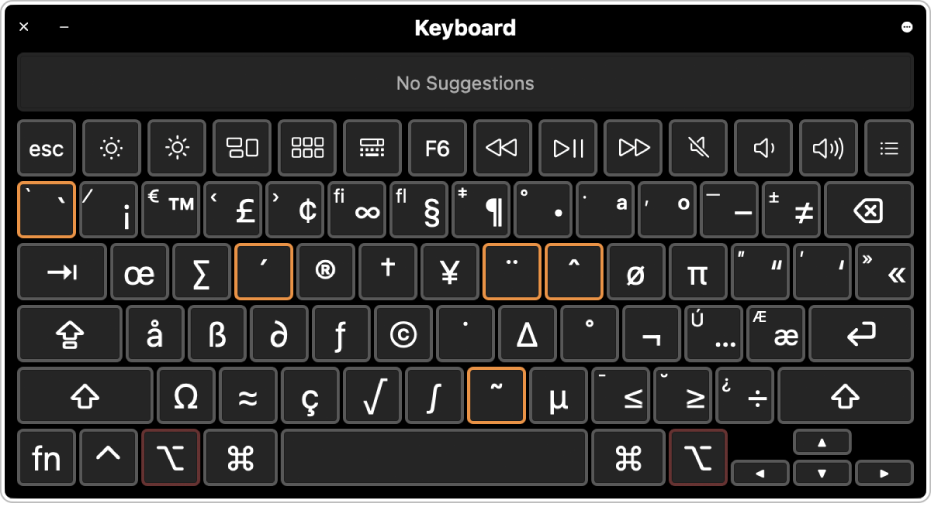
Tip: Ak pridáte ABC - Rozšírené rozloženie klávesnice, budete sa môcť pri písaní bezproblémovo presúvať medzi viacerými jazykmi (napríklad medzi angličtinou a poľštinou). Toto rozloženie môžete tiež použiť na písanie písmen s dĺždňami a diakritikou, alebo na pridanie značiek tónov pri písaní v Pchin-jin pre jazyk Mandarínska čínština.
Môžete tiež zadávať znaky s interpunkciou z Prehliadača znakov, ktorý používate na zadávanie emoji a iných symbolov.